Mit Windows 10 aktualisiert Microsoft auch viele Standard-Programme aus Windows 8.1. Die sogenanntne Universal-Apps sollen besser einsetzbar sein und auch mehr Nutzen für Anwender bringen. Außerdem wird von fast allen Apps die Oberfläche verändert und angepasst. Da Windows-Apps in Windows 10 wie herkömmliche Win32-Anwendungen auch im Fenstermodus betrieben werden können und sich minimieren und maximieren lassen, ist zu erwarten, dass die Universal-Apps auch von mehr Anwendern eingesetzt werden als bisherige ModernUI-Anwendungen unter Windows 8.1. Vor allem auf Tablets bieten die Windows-Apps interessante Möglichkeiten zu arbeiten, natürlich ohne auf parallele Installationen herkömmlicher Anwendungen verzichten zu müssen. Aber auch auf herkömmlichen PCs eignen sich die Universal-Apps, da diese in Windows 10 die gleichen Funktionen und Möglichkeiten bieten wie herkömmliche Anwendungen.
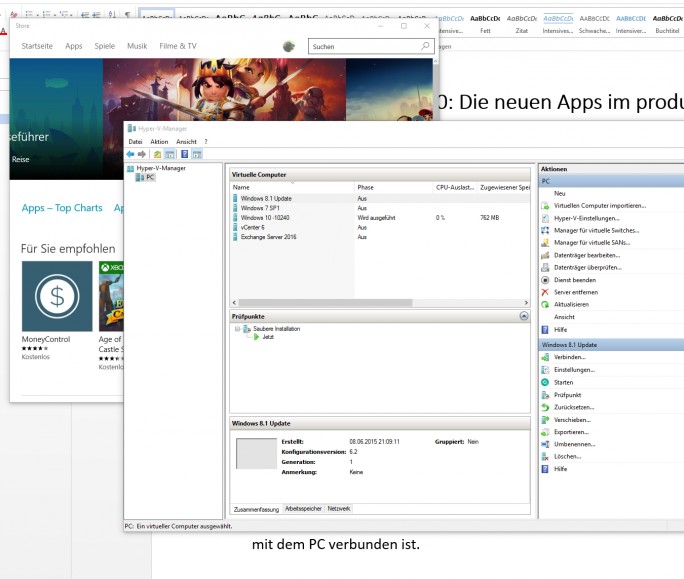 Universal-Apps lassen sich parallel mit Win32-Anwendungen auch im Fenstermodus verwenden. Microsoft erhofft sich dadurch eine höhere Akzeptanz (Screenshot: Thomas Joos).
Universal-Apps lassen sich parallel mit Win32-Anwendungen auch im Fenstermodus verwenden. Microsoft erhofft sich dadurch eine höhere Akzeptanz (Screenshot: Thomas Joos).
Da der Windows-Store in Zukunft Anlaufstelle für Tablets, Smartphones, PCs, Notebooks und auch der Xbox sein soll, wird auch dessen Oberfläche angepasst. Microsoft will mit der neuen Oberfläche eine intuitivere Bedienung ermöglichen. Microsoft-Apps, welche die Funktionalität von Windows 10 erweitern sollen, zum Beispiel die neue App zum Abspielen von DVDs sowie die Office Mobile-Apps, werden zukünftig über den Store verteilt. Windows 10-Anwender sollten sich daher den neuen Store ansehen und sich notwendige Apps nachladen. Microsoft stellt die neue Oberfläche des Stores mit dem Launch von Windows 10 am 29.07. zur Verfügung.
Zukunfts-Aussichten und neue Apps für Windows 10
Einige Apps für Windows 10 sind derzeit noch nicht verfügbar. Für Anwender, die auf das Media Center in Windows 7/8 setzen, will Microsoft nach der Veröffentlichung von Windows 10 eine kostenlose App auf den Markt bringen, mit der sich DVD/Bluerays problemlos abspielen lassen. Derzeit lassen sich DVDs nur mit Zusatzanwendungen wie VLC-Player abspielen.
Darüber hinaus hat Microsoft eine neue Messenger-App angekündigt. Diese wird ebenfalls erst nach dem Start von Windows 10 in das Betriebssystem integriert werden. Die Messenger-App soll sich parallel, beziehungsweise gemeinsam mit Skype nutzen lassen und funktioniert auf Smartphones/Tablets sowie auf PCs. Das ist ein echter Vorteil im Vergleich zum Platzhirsch WhatsApp. Gerüchten zu folgen fasst die neue Messenger-App die Funktionen von Skype und SMS zusammen, sodass Anwender nur eine einzelne App für die Kommunikation benötigen. Besonders interessant soll die Möglichkeit sein über den PC auch SMS versenden zu können. Das funktioniert, wenn das Smartphone mit Bluetooth oder Kabel mit dem PC verbunden ist. Was genau die App kann, und wie deren Oberfläche derzeit aussieht, ist noch nicht klar. Allerdings wird es sich beim Messenger um eine Windows-App handeln, keine herkömmliche Win32-Anwendung. Das liegt wohl auch daran, dass nur diese Apps problemlos mit dem Bildschirm auf Smarphones und Tables skalieren.
Standard-Apps nutzen – Mail, Kalender und Kontakte
Wer keine zusätzlichen Anwendungen installieren will, kann in vielen Bereichen auf die Standard-Apps in Windows 10 zurückgreifen. Beispiele dafür sind die Mail-, Kalender- und Kontakte-Apps. Die Mail-App von Windows 8 war in dieser Hinsicht allerdings weniger beliebt, da sie unübersichtlich und auf PCs viel zu schlecht zu bedienen war. Microsoft hat in Windows 10 hier nachgearbeitet und die Mail-App deutlich verbessert. Vom Look & Feel erinnert sie an Outlook für Android und iOS. Während die mobilen Anwendungen, die Microsoft durch die Übernahme von Acompli erworben hat, eine Trennung von E-Mails in Fokus und Sonstige anbietet und somit für mehr Übersicht sorgt, landen in der gegenwärtigen Windows-10-Variante sämtliche E-Mails eines Kontos in einem einzigen Postfach. Nutzer mehrerer E-Mail-Konten werden einen gemeinsamen Posteingangsordner für alle Konten vermissen.
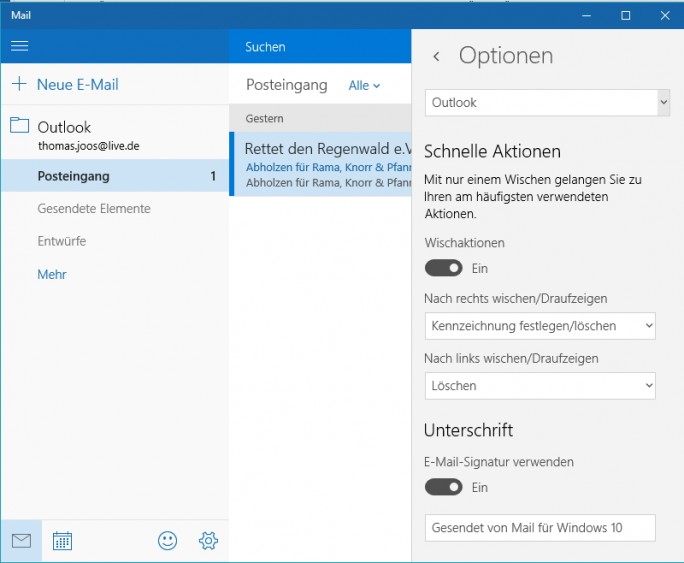 Mit der neuen Mail-App lassen sich E-Mails besser verwalten als in Windows 8 (Screenshot: Thomas Joos).
Mit der neuen Mail-App lassen sich E-Mails besser verwalten als in Windows 8 (Screenshot: Thomas Joos).
Aus der Mail-App heraus lassen sich jetzt zum Beispiel auch andere Apps aufrufen, zum Beispiel die App für die Verwaltung der Termine. Das heißt, Anwender können jetzt schnell und einfach zwischen ihren Terminen und E-Mails wechseln. Microsoft hat auch die Wischbewegungen der Mobile-Version in der PC-Version integriert. Anwender müssen sich also nicht mehr umgewöhnen, wenn sie mit mehreren Geräten arbeiten. Die Einstellungen dazu sind in den Optionen über Schnelle Aktionen zu finden.
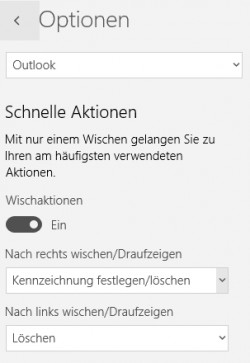 In den Optionen der neuen Windows 10 Mail-App lassen sich auch Wischaktionen festlegen (Screenshot: Thomas Joos).
In den Optionen der neuen Windows 10 Mail-App lassen sich auch Wischaktionen festlegen (Screenshot: Thomas Joos).
Auch die Kalender-App wurde optimiert und bietet jetzt wesentlich mehr Komfort. Anwender müssen beim Verwenden der Kalender-App aber nicht gezwungenermaßen auf ein Microsoft-Konto setzen. Auch der Google Kalender, iCloud und andere Kalender lassen sich an die Mail- und Kalender-App anbinden. Anwender können auch von der Kalender-App mit einem Klick zur Mail-App zurück wechseln.
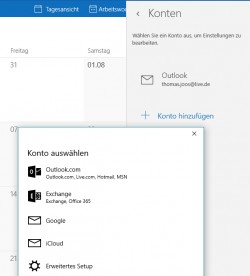 Die Kalender- und Mail-App ermöglicht auch die Anbindung von Google Drive und iCloud
Die Kalender- und Mail-App ermöglicht auch die Anbindung von Google Drive und iCloud
Wer auf Outlook setzt, wird diese Apps zwar auch in Windows 10 eher selten nutzen, auf Tablets und Smartphones machen die neuen Apps aber durchaus Sinn, vor allem weil sie auf Touchbedienung und Vollbildmodus optimiert sind. Leider hat Microsoft auch in Office 2016 oder Office 365 keine tabletoptimierten Anwendungen integriert. Diese liefert der Konzern zwar in Form der kostenlosen Office Mobile-Apps nach, allerdings sind diese in der Bedienung und dem Funktionsumfang stark eingeschränkt und vor allem für Smartphones und Tablets optimiert.
Mail- und Kalender mit Office 365 und Exchange verbinden – auch mit Richtlinien
Mit der Mail- und Kalender-App in Windows 10 können Anwender auch Konten auf Basis von Office 365 und Exchange anbinden. Dazu werden in den Apps die Einstellungen aufgerufen. Über Konto\Konten hinzufügen stehen auch die Möglichkeiten zur Anbindung an professionelle Mail-Server zur Verfügung. Die Anbindung erfolgt über Autodiscover. Das heißt, Anwender müssen nur ihre E-Mail-Adresse eingeben, den Namen des Servers und der Anbindung erfolgt automatisch. Nachdem das Office 365-Konto gefunden wurde, müssen sich Anwender noch mit ihrem Kennwort an Office 365 anmelden.
Aber auch wenn Autodiscovery nicht korrekt konfiguriert wurde, lassen sich Exchange und Office 365 anbinden. Über den Link Erweitertes Setup kann man in diesem Fall alle notwendigen Einstellungen vornehmen. Wird zum Beispiel für eine benutzerdefinierte Office 365-Domäne der Server nicht gefunden, hilft zum Beispiel die Eingabe des Servers outlook.office365.com.
Haben Administratoren auf dem Exchange-Server oder im Office 365-Konto Richtlinien definiert, informiert die Mail-App in Windows 10 darüber. Anwender können dann selbst auswählen ob sie die Anbindung durchführen und damit die Richtlinien umsetzen wollen.
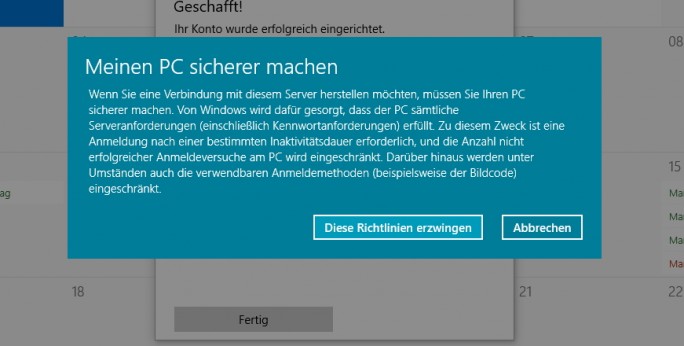 Auch Richtlinien aus Exchange/Office 365 lassen sich mit Windows 10 umsetzen (Screenshot: Thomas Joos).
Auch Richtlinien aus Exchange/Office 365 lassen sich mit Windows 10 umsetzen (Screenshot: Thomas Joos).
Leider unterstützt die App keine professionellen Funktionen wie Nachrichtenkategorien, Besprechungsanfragen und Regeln. Daher dürfte die Mail-App von Profis nur als zusätzliche Anwendung genutzt werden.
Multimedia mit Windows 10 – Groove Musik
Um Musik abzuspielen, setzt Windows 10 auf das neue Tool Groove Music. Hierbei handelt es sich um den Nachfolger von Xbox Music. Die Windows-App liest automatisch die Musik ein, die sich im Musik-Ordner befindet, kann sich aber auch mit anderen Geräten sowie der Cloud und dem Windows Store synchronisieren. Wie mit dem Media Player auch, können Anwender eigene Wiedergabelisten erstellen und ihre Musik-Sammlung in der Oberfläche verwalten, und zwar auf allen Geräten mit Windows 10. Die App zeigt sich hinsichtlich abspielbarer Formate äußerst generös. Weder stellen das Apple-Format m4a noch hochwertige FLAC-Dateien mit 24 Bit Auflösung und 96 kHz Abtastrate Groove Music vor Probleme.
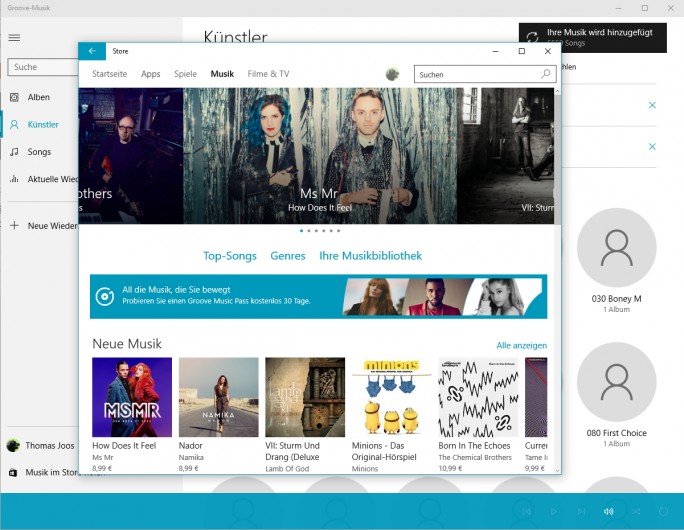 Groove Music ist das Musik-Abspielprogramm in Windows 10 (Screenshot: Thomas Joos).
Groove Music ist das Musik-Abspielprogramm in Windows 10 (Screenshot: Thomas Joos).
Natürlich ist der altbekannte Windows Media Player auch weiterhin Bestandteil in Windows 10. Allerdings ermöglicht dieser keine Cloud- und Store-Anbindung wie Groove Music. Groove Music erkennt, wenn Anwender auf anderen Geräten Musik eingekauft haben und kann die entsprechenden Alben automatisch auf dem lokalen Gerät herunterladen. Außerdem lassen sich Einstellungen, Playlists und mehr über OneDrive synchronisieren. Mit dem Groove Music Pass können Anwender Musik aus dem Store streamen. Der Dienst lässt sich direkt aus Groove Music heraus buchen.
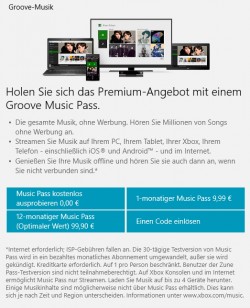 Groove Music Pass kann Musik auf Geräte mit Windows 10 streamen (Screenshot: Thomas Joos).
Groove Music Pass kann Musik auf Geräte mit Windows 10 streamen (Screenshot: Thomas Joos).
Groove Music lässt sich auf allen Windows 10-Geräten nutzen, die Anwender mit ihrem Microsoft-Konto verbunden haben, also auch zwischen den verschiedenen Gerätetypen wie PC, Notebook, Smartphone, Tablet und Xbox.
Filme & Fernsehsendungen – Videostreaming und Live-TV
Die neue App „Filme & Fernsehsendungen“ ist kein Ersatz für das Media Center, sondern kann lediglich auf gestreamte oder lokal gespeicherte Videos zugreifen und diese abspielen. Bluerays oder DVDs kann man damit nicht abspielen, aber MKV-Dateien. Erweiterte Funktionen werden erst durch eine weitere App nachgereicht. Wie Groove Music kann auch „Filme & Fernsehsendungen“ auf den Store zugreifen und Multimedia-Daten sowie deren Einstellungen über OneDrive synchronisieren.
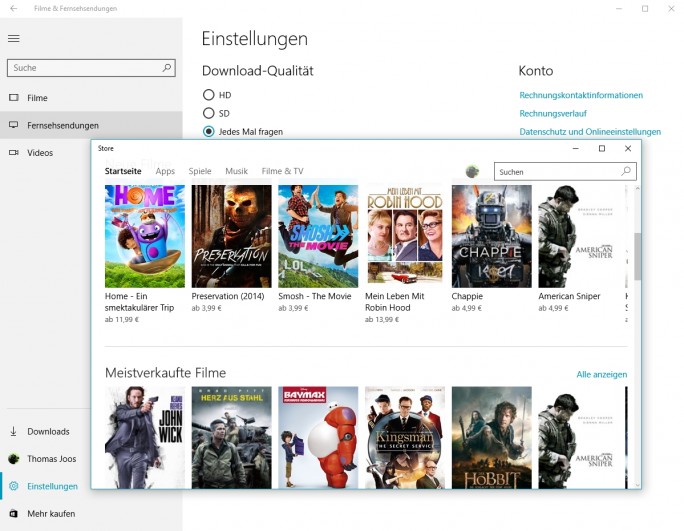 Mit der neuen App „Filme & Fernsehsendungen können Anwender Videos mit Windows 10 ohne Zusatzanwendungen abspielen (Screenshot: Thomas Joos).
Mit der neuen App „Filme & Fernsehsendungen können Anwender Videos mit Windows 10 ohne Zusatzanwendungen abspielen (Screenshot: Thomas Joos).
Microsoft Office kostenlos in Windows 10 nutzen
Microsoft stellt die Apps Word, Excel und PowerPoint als mobile-Versionen kostenlos im App-Store zur Verfügung. Allerdings sollten Anwender diese Apps nicht mit den erweiterten Anwendungen in Office 2013/2016 verwechseln.
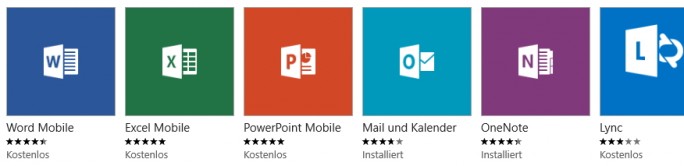 Word, Excel und PowerPoint Mobile lassen sich kostenlos aus dem Windows App-Store herunterladen (Screenshot: Thomas Joos).
Word, Excel und PowerPoint Mobile lassen sich kostenlos aus dem Windows App-Store herunterladen (Screenshot: Thomas Joos).
Word, Excel und PowerPoint Mobile können zwar Dokumente lesen, aber nur eingeschränkt bearbeiten. Um mit den Anwendungen auch Dokumente zu bearbeiten, benötigen Anwender ein Office 365-Abonnement. Die kostenlosen Office-Apps eignen sich für kaum mehr als dem Lesen von Office-Dokumenten an verschiedenen Stellen. Der Datenaustausch der Apps erfolgt über OneDrive. Microsoft sieht die neuen Apps als Zusatzlösung für Anwender mit Office 2013/2016, nicht als Ersatz für die Bürosuite. Office 365 Personal lässt sich aber kostenlos über das Office 365-Icon in Windows 10 testen. Nach der Anmeldung an der Testversion stehen auch die Office Mobile-Apps mit Bearbeitungs-Funktionen zur Verfügung. Dieser Testzugang reicht zumindest für einen ersten Überblick aus.
Navigation mit Windows 10 – auch offline nutzbar
Anwender, die Landkarten in Windows 10 nutzen wollen oder das Navigationsfeature, können die neu aufgelegte Karten-App nutzen. Diese basiert auf dem Here-Dienst und ist generell intuitiv bedienbar. Die Oberfläche lässt sich auf Windows-Rechnern aber auch auf Tablets einfach bedienen.
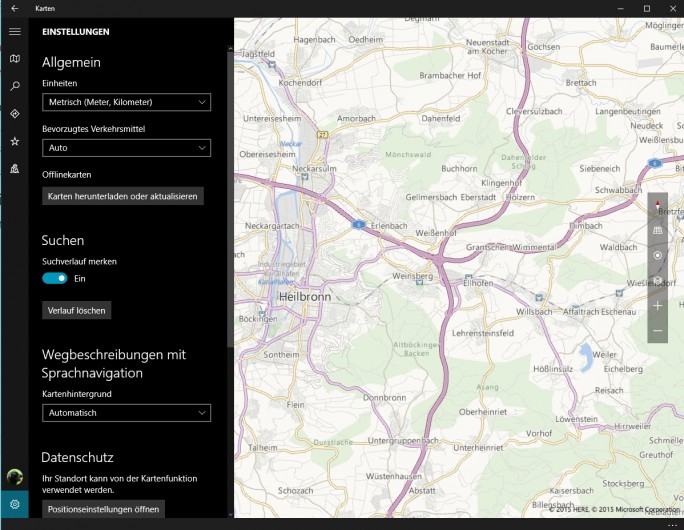 Die Karten-App ermöglicht die Navigation mit Windows 10-Notebooks, Tablets oder Smartphones (Screenshot: Thomas Joos).
Die Karten-App ermöglicht die Navigation mit Windows 10-Notebooks, Tablets oder Smartphones (Screenshot: Thomas Joos).
Der Vorteil der neuen App ist die Möglichkeit, die verwendeten Landkarten auch für die Offline-Nutzung herunterzuladen. Dadurch erhalten Anwender die Möglichkeit vor der Reise alle wichtigen Daten zu Hause herunterzuladen und mobil einsetzen zu können. In diesem Fall wird nur noch die GPS-Verbindung benötigt, aber nicht mehr eine schnelle Internetleitung zum Herunterladen der Karten.
Der entsprechende Menüpunkt ist in den Einstellungen der Karten-App zu finden, oder auch über Einstellungen\System\Offlinekarten. Hier lassen sich beliebige Karten herunterladen und auch wieder löschen, wenn diese nicht mehr benötigt werden. Dazu wird auf das Plus-Zeichen geklickt und die Region ausgewählt, deren Karte heruntergeladen werden soll.
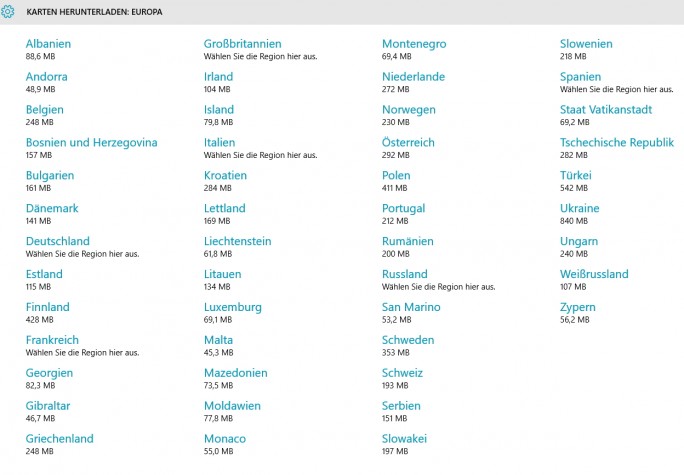 In Windows 10 laden Anwender auf Wunsch beliebige Offlinekarten für die Navigationsfunktion herunter (Screenshot: Thomas Joos).
In Windows 10 laden Anwender auf Wunsch beliebige Offlinekarten für die Navigationsfunktion herunter (Screenshot: Thomas Joos).
Außerdem lassen sich in den Einstellungen der Offlinekarten auch Konfigurationen bezüglich der Aktualisierung der Karten vornehmen. Um Speicherplatz zu sparen, können die Karten auch jederzeit wieder vom Gerät gelöscht werden.
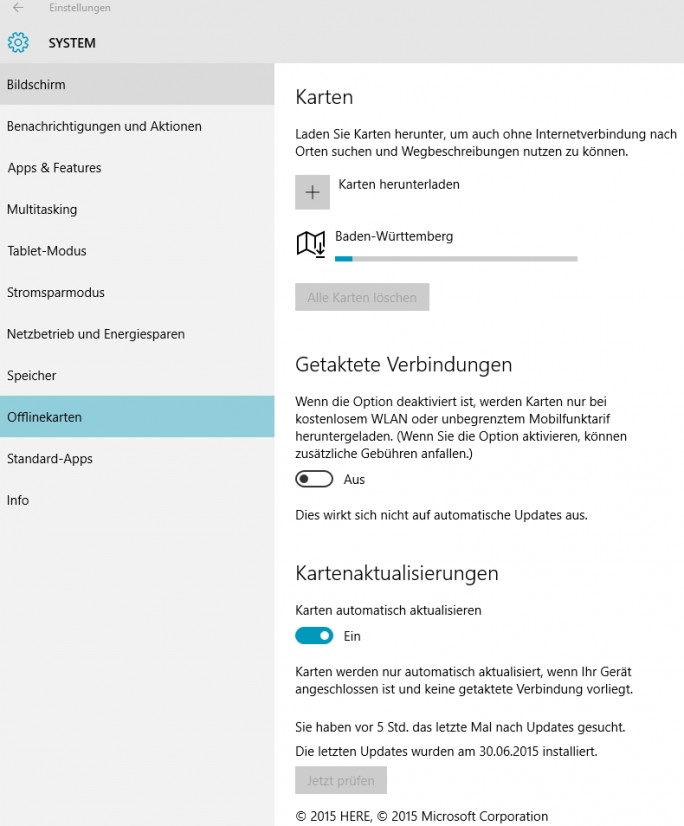 In den Einstellungen für Offlinekarten können Anwender die Aktualisierung konfigurieren und das Herunterladen überwachen (Screenshot: Thomas Joos).
In den Einstellungen für Offlinekarten können Anwender die Aktualisierung konfigurieren und das Herunterladen überwachen (Screenshot: Thomas Joos).
Um die Navigation in der Karten-App zu nutzen, sollte natürlich auch die GPS-Positionsübertragung aktiviert werden. Die Einstellungen sind über Einstellungen\Datenschutz\Position zu finden. Hier lässt sich auch festlegen, welche Windows-Apps auf die Positionsdaten zugreifen können. Damit die Navigation mit der Karten-App funktioniert, muss die App an dieser Stelle eingetragen werden.
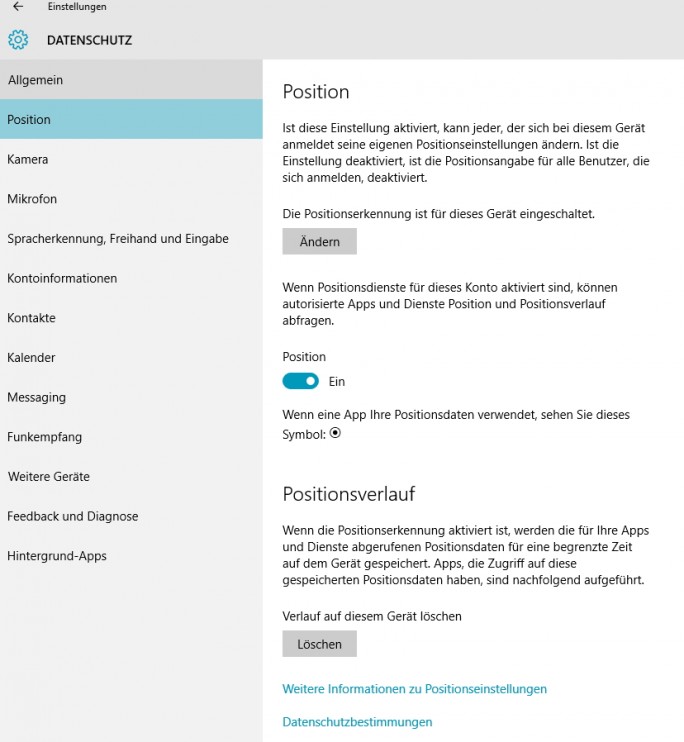 Die Übertragung der Position für die Navigation über die Karten-App können Anwender gezielt steuern (Screenshot: Thomas Joos).
Die Übertragung der Position für die Navigation über die Karten-App können Anwender gezielt steuern (Screenshot: Thomas Joos).
Microsoft Wifi-App – Mit Windows 10 in Hotspots einwählen
Microsoft bietet mit der neuen Wifi-App in Windows 10 die Möglichkeit, über eine App in unterstützte Hotspots einzuwählen. Mit der App können Anwender über den Windows-Store ein Kontingent für den Netzwerkzugriff kaufen und direkt mit der App auch eine Verbindung zum Netzwerk aufbauen. Dazu müssen Anwender in der WLAN-Verbindung nur nach kompatiblen Hotspots suchen. Werden keine Hotspots angezeigt, ist aktuell kein solcher verfügbar. Die Bezahlung erfolgt also über das Microsoft-Konto. Derzeit verhandelt Microsoft noch mit verschiedenen Anbietern um eine möglichst breite Nutzung zu ermöglichen. Bis die App wirklich nützlich ist, wird noch einige Zeit vergehen, generell ist die Funktion aber durchaus interessant, vor allem da die Hotspots von Microsoft zertifiziert werden.
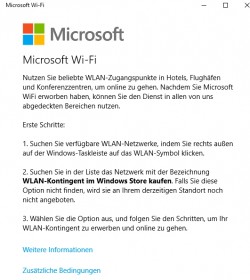 Windows 10 kommt mit einer neuen App, welche die Anbindung an unterstützte Hotspots bietet (Screenshot: Thomas Joos).
Windows 10 kommt mit einer neuen App, welche die Anbindung an unterstützte Hotspots bietet (Screenshot: Thomas Joos).
Smartphone und PC mit Windows 10 parallel verwenden
Verbinden Anwender ihr Smartphone mit ihrem Windows 10-Rechner startet der „Begleiter für Telefon“. Dabei handelt es sich um eine Windows-App mit der sich Daten und Einstellungen zwischen Smartphone und PC austauschen lassen.
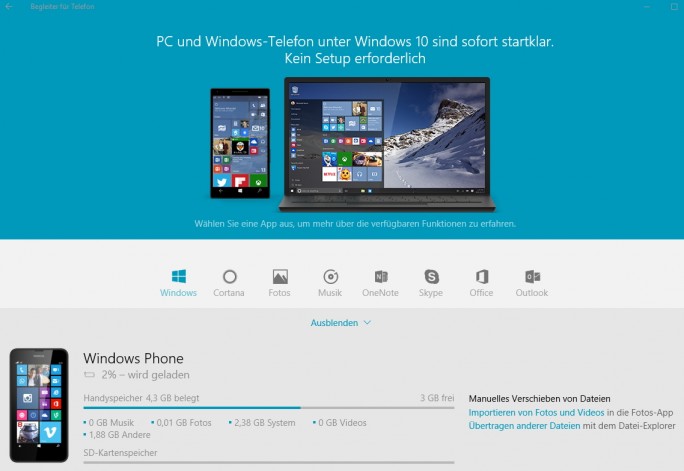 Windows 10 for Mobile und Windows 10 arbeiten optimal zusammen und ermöglichen den Datenaustausch ohne Zusatzsoftware (Screenshot: Thomas Joos).
Windows 10 for Mobile und Windows 10 arbeiten optimal zusammen und ermöglichen den Datenaustausch ohne Zusatzsoftware (Screenshot: Thomas Joos).
Damit die Geräte Daten austauschen können, sind keinerlei Zusatzanwendungen oder Aktualisierungen notwendig. Über die App lassen sich nach der Installation der Messenger App auch Nachrichten von PC über das Smartphone versenden.
Erste Schritte mit Windows 10 und Spielen mit dem neuen Betriebssystem
Microsoft bietet die neue App „Erste Schritte“ speziell für Umsteiger auf Windows 10. In der Windows-Apps sind alle neuen Funktionen sowie zahlreiche Tipps zum Umgang mit denen Apps verfügbar. Anwender sollten sich die Möglichkeiten ansehen, da hier alle relevanten neuen Apps erklärt werden. Außerdem hat Microsoft die Solitaire-Kartenspiele erweitert und ebenfalls in ein Windows-App-Format überführt. In den Einstellungen lassen sich die Spiele an die eigenen Bedürfnisse anpassen. Microsoft Solitaire Collection steht nach der Installation von Windows 10 automatisch zur Verfügung.
Neuer Taschenrechner mit mehr Funktionen
Viele Anwender nutzen den Taschenrechner in Windows für schnelle Kalkulationen. Bisher hat sich dieser recht schnell über die Eingabe von calc.exe starten lassen. Windows 10 kommt mit einem neuen Taschenrechner, der für Smartphones und Tablets optimiert ist. Zwar lässt sich dieser auch über calc.exe starten, allerdings ist der neue Rechner für schnelle Rechenaufgaben vielen Anwendern zu überfrachtet. Wer erweiterte Rechenaufgaben durchführen will, kann über die drei Querstriche oben links zwischen verschiedenen Ansichten hin und her wechseln. Anwender, die sich mit dem Rechner nicht anfreunden können, haben die Möglichkeiten diesen gegen seinen Vorgänger aus Windows 7 oder Windows 8.1 zu ersetzen. Auf der Seite von Deskmodder wird die Vorgehensweise erklärt. Da bei diesem Vorgang Systemdateien ausgetauscht werden, sollten nur geübte Anwender den Austausch vornehmen.
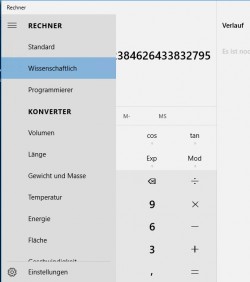 Der Taschenrechner in Windows 10 bietet eine neue Oberfläche (Screenshot: Thomas Joos).
Der Taschenrechner in Windows 10 bietet eine neue Oberfläche (Screenshot: Thomas Joos).
Weitere Artikel zu Windows 10:
- Microsoft-Tool blockiert unerwünschte Windows-10-Updates
- Windows 10 im Tablet-Modus: Gestensteuerung optimal einsetzen
- Windows 10: produktiver arbeiten, Kosten sparen, Sicherheit erhöhen
- Effizienter arbeiten mit Tastenkombinationen
- Windows 10: Tipps und Tricks zum neuen Microsoft-Browser Edge
- Windows 10: bootfähigen USB-Stick erstellen
- Windows-Update for Business – Die neuen Verfahren für Aktualisierungen in Windows 10
- Windows 10 Build 10147: Microsoft poliert an der Oberfläche
- Bereitstellung von Windows 10 in Unternehmen
- Was bringt Windows 10 für Unternehmen?
- Windows 10: Chancen für Entwickler
- Windows 10 ab Juli verfügbar: So funktioniert die Installation
- Windows Server 2016 Technical Preview 2 – Die Neuerungen im Überblick
- Windows 10: Neuinstallation auf Surface Pro 3
- Windows 10: Spartan im Leistungscheck
- Windows 10: Spartan ausprobiert

Neueste Kommentare
4 Kommentare zu Windows 10: Die neuen Apps im produktiven Einsatz
Kommentar hinzufügenVielen Dank für Ihren Kommentar.
Ihr Kommentar wurde gespeichert und wartet auf Moderation.
app, app, und noch eine app nur die synchronisierung klappt nicht so wunderbar. schon mal versucht outlook mit kalender zu verknüpfen!
Das ganze errinnert mich an Win 3.0 etwas zusammengestoppelt und nicht durchgängig.
Hallo, wie bekommt man die Microsoft
-Verbindungs-App zurueck, die fuer alle Netzwerk-Verbindungen noetig ist.
mfg J. Gesang
Kann man den Speicherort von Emailanhängen in der Email App ändern?
Guten Tag!
Sehr informativer Artikel.
Leider fehlt, wie man diese Apps am, an PC Anpassen oder Entfernen kann.
Danke